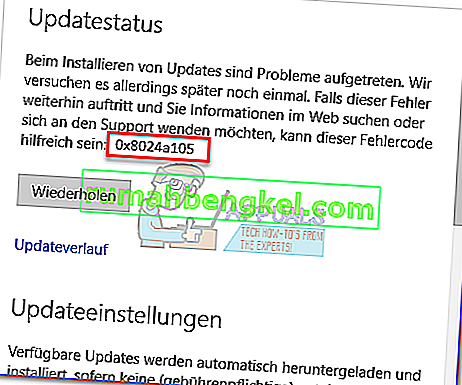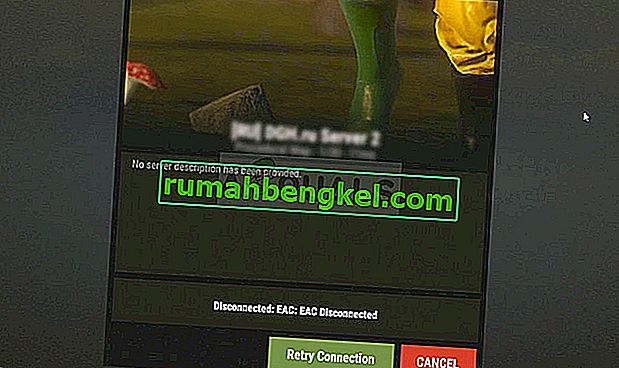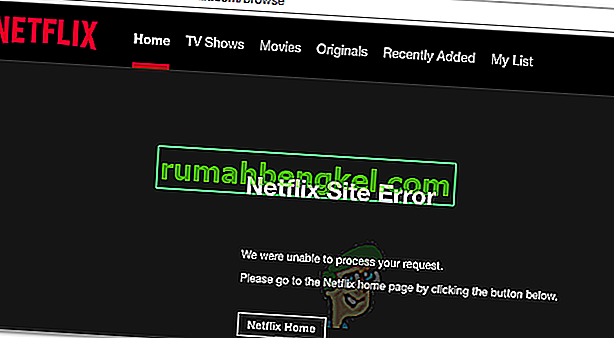Помилка „Програма не може запуститися, оскільки на вашому комп’ютері відсутній steam_api64.dll. Спробуйте перевстановити програму, щоб виправити цю проблему ”, коли клієнт Steam не може знайти згаданий файл DLL у вашій інсталяційній папці. Файли DLL потрібні програмі для нормальної роботи без будь-яких проблем, а деякі файли DLL є частиною програми.
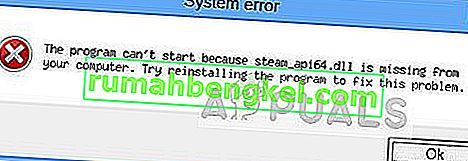
Відсутній файл, як правило, свідчить про те, що на вашому комп’ютері не встановлено DirectX або якийсь користувач чи програма видалила файл DLL. Ця проблема не є великою і може бути вирішена досить простими методами. Поглянь.
Як виправити Steam_api64.dll відсутній
Ми почнемо з найпростішого обхідного шляху, перш ніж перейдемо до режиму, що вимагає нуд та вимог. Перш ніж продовжувати перераховані рішення, переконайтеся, що у вас є обліковий запис адміністратора.
- Dying light steam_api64.dll відсутній : Це означає, що гра Dying Light не відкривається через відсутність файлу DLL. Це можна вирішити за допомогою наведених нижче рішень.
- У Steam_api64.dll відсутній Fallout 4: Як і помилка вище, це відбувається, коли Fallout 4 не вдається запустити через відсутній файл DLL.
Рішення 1: Встановлення DirectX
DirectX - це популярний API, який використовується багатьма іграми та додатками для графічної підтримки та використання пакету в їх внутрішньоігровій внутрішній механіці. DirectX постачається разом з великим набором файлів DLL, які допомагають у його роботі. Якщо DirectX не встановлено на вашому комп'ютері, це може спричинити наявну помилку.
- Перейдіть на офіційний веб-сайт DirectX і завантажте інсталятор звідти.
- Після завантаження веб-інсталятора запустіть його та виконайте інструкції на екрані, щоб повністю встановити пакет.

- Перезапустіть комп’ютер після встановлення та спробуйте запустити Steam ще раз. Перевірте, чи проблема вирішена.
Рішення 2: Перевірка файлів гри Steam
Steam має вбудований механізм виявлення відсутніх файлів і відповідної їх заміни. Він також сканує вже завантажені файли, і якщо будь-який з них пошкоджений, слід виконати заміну. Якщо у вас є ця помилка для будь-якої конкретної гри, переконайтеся, що ви перевірили її файли гри. Якщо це відбувається для всіх, спробуйте перевірити для кожного по одному.
- Запустіть Steam, клацнувши правою кнопкою миші та виберіть Запустити від імені адміністратора . Після запуску Steam натисніть на вкладку Бібліотека вгорі.
- Виберіть гру, яка створює вам проблеми. Клацніть правою кнопкою миші та виберіть Властивості .
- Опинившись у властивостях, перейдіть на вкладку Локальні файли та натисніть опцію, яка говорить Перевірити цілісність ігрових файлів . Потім Steam почне перевіряти всі наявні файли відповідно до основного маніфесту. Якщо якийсь файл відсутній / пошкоджений, він знову завантажить ці файли та замінить його відповідно.

- Перевіривши цілісність ігрових файлів, ми також можемо перевірити бібліотеку Steam на наявність невідповідностей.
Перейдіть до налаштувань Steam, натиснувши Steam на домашній сторінці та натиснувши Settings . У Налаштуваннях відкрийте вкладку Завантаження, розташовану ліворуч від інтерфейсу.
- Клацніть папки бібліотеки Steam, присутні на правій панелі.

- Буде перелічена вся інформація про вміст пари. Клацніть правою кнопкою миші та виберіть « Відновити файли бібліотеки ». Це може зайняти деякий час залежно від розміру вашого вмісту.

- Перезапустіть Steam і спробуйте запустити гру.
Рішення 3: Завантаження DLL та заміна
Якщо останній не вирішить проблему, ви можете спробувати завантажити файли DLL вручну та замінити їх у правильному каталозі. Немає офіційних веб-сайтів, які пропонують файли DLL, тому під час завантаження потрібно бути особливо обережним, щоб уникнути зараження шкідливим програмним забезпеченням комп’ютера.
Примітка: Наведене посилання носить виключно інформаційний характер. Завантажте файл DLL на свій страх і ризик.
- Перейдіть на веб-сайт DLL і завантажте файл DLL звідти у доступне місце.
- Розпакуйте вміст і перейдіть до каталогу:
C: \ Windows \ System32
- Вставте файл DLL у папку. Можливо, вам доведеться санкціонувати цю дію через UAC. Натисніть Продовжити і продовжуйте.

- Після вставки файлу DLL перезавантажте комп'ютер і спробуйте запустити гру ще раз.
На додаток до вищезазначених рішень, ви також можете спробувати наступне:
- Повторно встановіть Steam з нуля. Перш ніж продовжувати, переконайтеся, що всі тимчасові файли видалено.
- Ви також можете скопіювати файл DLL з іншого комп'ютера, на якому встановлено та працює Steam. Скопіюйте файл DLL та вставте його у потрібне місце.
- Переконайтеся, що у вас оновлені графічні драйвери, а також спробуйте вимкнути антивірусне програмне забезпечення.
- Спробуйте запустити клієнт Steam у режимі сумісності .
- Запустіть гру як адміністратор .